[ヘルプ]メニューをクリックして、[更新プログラムのチェック]をクリックすると、[Microsoft AutoUpdate]ウィンドウが表示されます。
更新方法を変更することができます。
[アップデートを確認]ボタンをクリックして実行します。
更新プログラムのチェック
更新プログラムの確認は、既定では[毎週]になっています。(バージョン16.28)
[手動]に変更したい、あるいは間隔を変更したい場合の方法です。
どのアプリケーションでも構いません。
起動して、[ヘルプ]メニューをクリックして、[更新プログラムのチェック]をクリックします。
![[ヘルプ]メニューの[更新プログラムのチェック]](https://hamachan.info/WordPress2019/wp-content/uploads/2017/01/319koushin1.png)
[Microsoft AutoUpdate]ウィンドウが表示されます。
更新方法を変更することができます。[アップデートを確認]ボタンをクリックして実行します。
![[Microsoft AutoUpdate]ウィンドウ](https://hamachan.info/WordPress2019/wp-content/uploads/2017/01/319koushin2.png)
バージョン16.53の場合
バージョン16.53(Office 2019)の場合は、以下のようになっています。
Office 2016 for Macのサポートは、2020/10/13に終了しています。
Office 2016 for Mac の更新履歴(Microsoft)
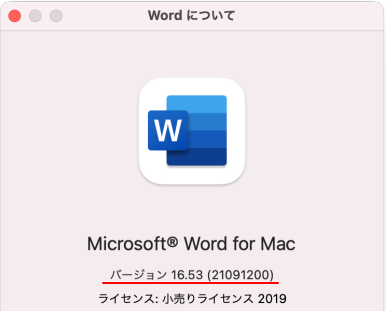
[ヘルプ]メニューから[更新プログラムのチェック]をクリックします。
![[ヘルプ]メニューから[更新プログラムのチェック]](https://hamachan.info/WordPress2019/wp-content/uploads/2017/01/mackoushin201.png)
[Microsoft AutoUpdate]ウィンドウが表示されます。
最新であれば、以下のように[すべてのアプリが最新の状態です。]と表示されます。
![[Microsoft AutoUpdate]ウィンドウ](https://hamachan.info/WordPress2019/wp-content/uploads/2017/01/mackoushin203.png)
[詳細設定]をクリックすると、以下の[ユーザー設定]ウィンドウが表示されます。
![[ユーザー設定]ウィンドウ](https://hamachan.info/WordPress2019/wp-content/uploads/2017/01/mackoushin202.png)
